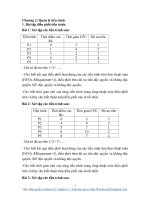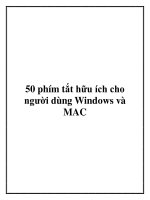CHƯƠNG 2: QUẢN TRỊ NGƯỜI DÙNG (USER) VÀ QUẢN TRỊ NHÓM (GROUP) doc
Bạn đang xem bản rút gọn của tài liệu. Xem và tải ngay bản đầy đủ của tài liệu tại đây (5.09 MB, 75 trang )
MÔN: QUẢN TRỊ MẠNG
CHƯƠNG 2: QUẢN TRỊ NGƯỜI
DÙNG (USER) VÀ QUẢN TRỊ
NHÓM (GROUP)
1. QUẢN LÝ TÀI KHOẢN NGƯỜI DÙNG (USER)
2. QUẢN LÝ TÀI KHOẢN NHÓM (GROUP)
3. TẠO VÀ CẤU HÌNH PROFILE NGƯỜI DÙNG
4. QUYỀN NGƯỜI DÙNG
QUẢN TRỊ USER VÀ GROUP
• Trong hệ thống mạng Windows thông thường
tài khoản người dùng được chia làm 2 loại là:
– Tài khoản người dùng cục bộ
– Tài khoản người dùng vùng
`
– Là tài khoản được tạo ra trên máy tính cục bộ
Ví dụ: Trên các máy tính cài các hệ điều hành
Windows XP, Windows vista, Windows 7, …
• Đặc điểm
– Tài khoản cục bộ chỉ có giá trị trên máy tính cục bộ
mà tài khoản đó được tạo ra
– Tài khoản cục bộ được đăng nhập cục bộ vào máy
tính mà trên đó tài khoản được tạo ra.
User 1
User 2
User 3
SAM
• Đặc điểm
– Hoặc đăng nhập qua mạng vào máy tính mà trên đó
tài khoản đã tồn tại
User 1
User 2
User 3
SAM
User 1
User 2
User 3
SAM
User 1
User 2
User 3
SAM
User 1
User 2
User 3
SAM
• Cách tạo tài khoản cục bộ trên máy tính cài hệ điều
hành Windows
• Cách tạo tài khoản cục bộ trên máy tính cài hệ điều
hành Windows
• Lưu ý:
– Trên Server 2003 khi chưa nâng cấp thành Domain
Controller, cách tạo tài khoản cục bộ giống như trên máy
Windows XP
Đây là Computer
Management của Server
2003 khi chưa nâng cấp
thành Domain Controller
• Tài khoản người dùng vùng là tài khoản được tạo
ra trên máy điều khiển vùng (Domain Controler).
• Đăng nhập từ các máy client bằng tài khoản
người dùng vùng có thể truy cập tới tất cả các
máy tính trong vùng.
• Được quyền truy cập tài nguyên trên tất cả các
máy tính trong vùng.
`
`
Domain
Domain Controller
• Tương tự như việc tạo
tài khoản cục bộ nhưng
ở đây được tạo trên
máy điều khiển vùng
(Domain Controler)
• Sửa tài khoản người dùng trên máy điều khiển
vùng (Domain Controler)
• Xóa tài khoản người dùng trên máy điều khiển
vùng (Domain Controler)
Click chọn để cấu
hình thời gian
• Màu xanh là Logon Permission: được quyền truy cập
• Màu trắng là Logon Denied: Không được quyền truy cập
• Mặc định tài khoản người dùng vùng sẽ được quyền truy cập
vào mạng bất cứ thời gian nào tức là 24/7.
• Để giới hạn thời gian làm việc ta cấp quyền như sau:
• Giả sử tài khoản u1 làm việc các ngày thứ 2, thứ 4, thứ 6 và
thời gian từ 2 giờ chiều đến 10 giờ đêm.
• Ngoài thời gian đã cho phép nếu người dùng
vẫn truy cập mạng thì tài khoản sẽ không còn
hiệu lực.
• Account is Locked Out: mục này sẽ
được chọn khi Account bị khóa.
• Ở mục Account Option:
– User must change password at
logon: mục này nếu được chọn
người dùng sẽ phải đổi password tại
lần đăng nhập đầu tiên.
– User cannot change password: mục
này được chọn cho phép người dùng
không đổi được password.
– Password Never Expires: password
không bị loại.
• Account Expires: xác định
thời gian password bị loại
bỏ
• Sau khi lựa có các lựa chọn
phù hợp nhấp OK để áp
dụng
• Log On To
Dùng để quy định vị trí làm việc
của người dùng tức là khi người
quản trị cấp quyền cho người
dùng chỉ làm việc ở vị trí cố định
này thì khi sang nơi khác cũng
không thể đăng nhập được mặc
dù có username và password.
Cách cấu hình như sau:
• Trên màn hình này mặc định
người dùng được quyền truy cập
mạng từ bất cứ máy tính nào trên
mạng.
• Nếu muốn quy định vị trí đăng
nhập thì nhấp chọn mục The
following computer rồi nhập tên
máy tính vào khung Computer
name rồi nhấp Add.
• Sau khi được Add tên máy cho user thì khi đăng nhập
không đúng vị trí sẽ có thông báo sau:
• Để quản lý tài khoản người dùng một cách dễ dàng
người ta đưa các tài khoản vào 1 nhóm. Việc quản lý
người dùng thông qua nhóm giúp cho người quản trị
phân chia thành các danh mục để quản lý và thêm bớt
người dùng dễ dàng.